目录简单的节点遍历初始化树形节点单击双击节点反馈添加 父节点/子节点删除选中节点修改指定节点名称枚举所有节点元素枚举选中节点元素获取选中子节点的父节点在上一篇博文《C/C++ Qt
在上一篇博文《C/C++ Qt TreeWidget 单层树形组件应用》中给大家演示了如何使用TreeWidget组件创建单层树形结构,并给这个树形组件增加了右键菜单功能,接下来将继续延申树形组件的使用,并实现对树形框多节点的各种操作。
常用树形框节点间的操作方法如下:
首先我们还是使用TreeView组件实现一个简单的多层嵌套树结构,代码运行后,首先循环设置3个外层节点,接着循环内层节点,并将内层中的QStandardItem追加到外层上面。
#include "mainwindow.h"
#include "ui_mainwindow.h"
#include <QTreeView>
#include <QStandardItemModel>
// By: LyShark
// https://www.cnblogs.com/lyshark
MainWindow::MainWindow(QWidget *parent) :QMainWindow(parent),ui(new Ui::MainWindow)
{
ui->setupUi(this);
QStandardItemModel *tree = new QStandardItemModel(0,3,this);
ui->treeView->setColumnWidth(0,50); // 设置第1列长度
ui->treeView->setColumnWidth(1,200); // 设置第2列长度
ui->treeView->setColumnWidth(2,200); // 设置第3列长度
tree->setHeaderData(0, Qt::Horizontal, tr("序号"));
tree->setHeaderData(1, Qt::Horizontal, tr("姓名"));
tree->setHeaderData(2, Qt::Horizontal, tr("年龄"));
ui->treeView->setModel(tree);
for (int i = 0; i < 4; ++i)
{
// 设置3个外层节点
QList<QStandardItem *> items;
for (int i = 0; i < 3; ++i)
{
QStandardItem *item = new QStandardItem(QString("%0").arg(i));
if (0 == i)
item->setCheckable(true);
items.push_back(item);
}
tree->appendRow(items);
// 设置内层
for (int i = 0; i < 2; ++i)
{
QList<QStandardItem *> childItems;
for (int i = 0; i < 3; ++i)
{
QStandardItem *item = new QStandardItem(QString("lyshark"));
if (0 == i)
item->setCheckable(true);
childItems.push_back(item);
}
items.at(0)->appendRow(childItems);
}
}
}
MainWindow::~MainWindow()
{
delete ui;
}代码运行效果如下:

首先在开始操作元素之前,我们可以在MainWindow::MainWindow中对树形节点进行简单的初始化,插入几个测试节点.
#include "mainwindow.h"
#include "ui_mainwindow.h"
#include <iOStream>
#include <QTreeWidgetItem>
#include <QString>
// By: LyShark
MainWindow::MainWindow(QWidget *parent): QMainWindow(parent), ui(new Ui::MainWindow)
{
ui->setupUi(this);
ui->treeWidget->clear();
// 设置QTreeWidget的列数
ui->treeWidget->setColumnCount(1);
// 设置QTreeWidget标题隐藏
ui->treeWidget->setHeaderHidden(true);
// 创建QTreeWidget的朋友节点,父节点是tree
QTreeWidgetItem *Friend = new QTreeWidgetItem(ui->treeWidget,QStringList(QString("朋友")));
Friend->setIcon(0,QIcon(":/image/4.ico")); // 添加一个图标
Friend->setFlags(Qt::ItemIsSelectable | Qt::ItemIsUserCheckable
| Qt::ItemIsEnabled | Qt::ItemIsAutoTristate);
Friend->setCheckState(0,Qt::Checked);
// 给Friend添加一个子节点frd
QTreeWidgetItem *frd = new QTreeWidgetItem(Friend);
frd->setText(0,"www.lyshark.com");
frd->setIcon(0,QIcon(tr(":/image/1.ico")));
frd->setCheckState(0,Qt::Checked); // 默认选中状态
QTreeWidgetItem *frs = new QTreeWidgetItem(Friend);
frs->setText(0,"cdn.lyshark.com");
frs->setIcon(0,QIcon(tr(":/image/1.ico")));
frs->setCheckState(0,Qt::Unchecked); // 默认未选中
// ----------------------------------------------------------
// 创建名叫同学节点,父节点同样是tree
QTreeWidgetItem * ClaSSMate = new QTreeWidgetItem(ui->treeWidget,QStringList(QString("同学")));
ClassMate->setIcon(0,QIcon(":/image/5.ico")); // 添加一个图标
ClassMate->setCheckState(0,Qt::Checked); // 默认选中
//Fly是ClassMate的子节点
QTreeWidgetItem *Fly = new QTreeWidgetItem(QStringList(QString("nas.lyshark.com")));
Fly->setIcon(0,QIcon(tr(":/image/2.ico")));
//创建子节点的另一种方法
ClassMate->addChild(Fly);
Fly->setCheckState(0,Qt::Checked); // 设置为选中
QTreeWidgetItem *Fls = new QTreeWidgetItem(QStringList(QString("lyshark.cnblogs.com")));
Fls->setIcon(0,QIcon(tr(":/image/2.ico")));
ClassMate->addChild(Fls);
Fls->setCheckState(0,Qt::Checked); // 设置为选中
// ----------------------------------------------------------
// 陌生人单独一栏
QTreeWidgetItem *Strange = new QTreeWidgetItem(true);
Strange->setText(0,"陌生人");
Strange->setIcon(0,QIcon(":/image/6.ico")); // 添加一个图标
ui->treeWidget->addTopLevelItem(ClassMate);
ui->treeWidget->addTopLevelItem(Strange);
// 增加文本到编辑框
ui->plainTextEdit->appendPlainText("hello lyshark");
//展开QTreeWidget的所有节点
//ui->treeWidget->expandAll();
//ui->treeWidget->resize(271,401);
}
MainWindow::~MainWindow()
{
delete ui;
}代码运行效果如下:

当我们将鼠标停靠在指定节点内并点击时,我们需要触发treeWidget_itemDoubleClicked属性让其反馈该行标题等基本属性.
// 当我们双击指定的成员时获取到该成员的名字
void MainWindow::on_treeWidget_itemDoubleClicked(QTreeWidgetItem *item, int column)
{
QString str = item->text(column);
std::cout << str.toStdString().data() << std::endl;
ui->plainTextEdit->appendPlainText(str.toStdString().data());
}
// 当我们单击指定成员时获取数据
void MainWindow::on_treeWidget_itemClicked(QTreeWidgetItem *item, int column)
{
QString str = item->text(column);
std::cout << str.toStdString().data() << std::endl;
ui->plainTextEdit->appendPlainText(str.toStdString().data());
}代码运行效果如下:
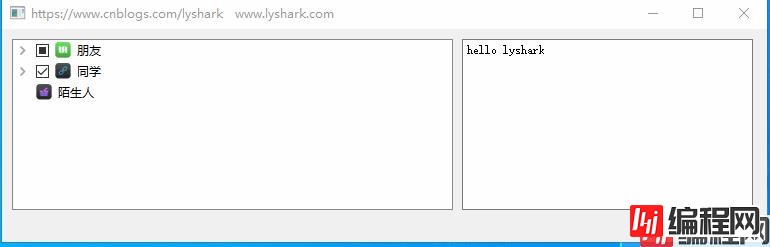
通过代码的方式当点击on_pushButton_clicked时分别实现增加一个父节点和一个子节点的功能。
// 单击按钮添加新的父节点
void MainWindow::on_pushButton_clicked()
{
QString nodeText = "新的父节点";
QTreeWidgetItem *item = new QTreeWidgetItem(true);
item->setText(0,NodeText);
item->setIcon(0,QIcon(":/image/7.ico"));
ui->treeWidget->addTopLevelItem(item);
}
// 单击按钮添加子节点
void MainWindow::on_pushButton_4_clicked()
{
QTreeWidgetItem * item= ui->treeWidget->currentItem();
if(item!=NULL)
AddTreeNode(item,"新子节点","新子节点");
else
AddTreeRoot("新子节点","新子节点");
}代码运行效果如下:

首先选中要删除的指定节点,然后可以对该节点进行删除操作,删除子节点直接移除即可,删除父节点需要连同内部子节点一并删掉。
// 删除选中的节点
void MainWindow::on_pushButton_3_clicked()
{
QTreeWidgetItem *currentItem = ui->treeWidget->currentItem();
if(currentItem == NULL)
return;
// 如果没有父节点则直接删除
if(currentItem->parent() == NULL)
{
delete ui->treeWidget->takeTopLevelItem(ui->treeWidget->currentIndex().row());
std::cout << ui->treeWidget->currentIndex().row() << std::endl;
}
else
{
// 如果有父节点就要用父节点的takeChild删除节点
delete currentItem->parent()->takeChild(ui->treeWidget->currentIndex().row());
}
}代码运行效果如下:
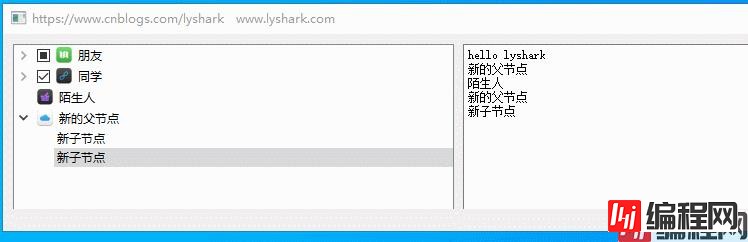
单击后将指定节点修改为Modify并将图标设置为新的
// 修改节点
// By: LyShark
void MainWindow::on_pushButton_2_clicked()
{
// 得到当前节点
QTreeWidgetItem *currentItem = ui->treeWidget->currentItem();
if(currentItem == NULL)
return;
// 修改选中项
for(int x=0;x<currentItem->columnCount();x++)
{
currentItem->setText(x,tr("Modify") + QString::number(x));
currentItem->setIcon(x,QIcon(":/image/1.ico"));
}
}代码运行效果如下:
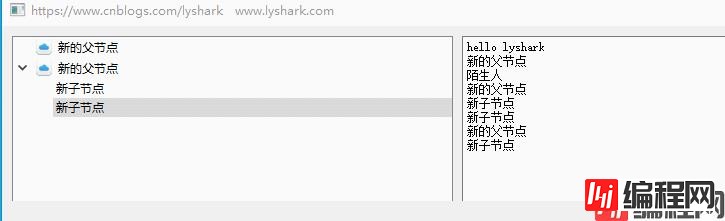
枚举当前Tree中的所有节点元素,并将结果输出到右侧编辑框内。
// 枚举所有节点
// By: LyShark
// 枚举所有节点
void MainWindow::on_pushButton_5_clicked()
{
// 获取到全部的根节点数量
int size = ui->treeWidget->topLevelItemCount();
QTreeWidgetItem *child;
for(int x=0;x<size;x++)
{
// 输出所有父节点
child = ui->treeWidget->topLevelItem(x);
std::cout << "all root = "<< child->text(0).toStdString().data() << std::endl;
ui->plainTextEdit->appendPlainText(child->text(0).toStdString().data());
// 得到所有子节点计数
int childCount = child->childCount();
// std::cout << "all child count = " << childCount << std::endl;
// 输出根节点下面的子节点
for(int y=0;y<childCount;++y)
{
QTreeWidgetItem *grandson = child->child(y);
std::cout << "--> sub child = "<< grandson->text(0).toStdString().data() << std::endl;
ui->plainTextEdit->appendPlainText(grandson->text(0).toStdString().data());
}
}
}代码运行效果如下:
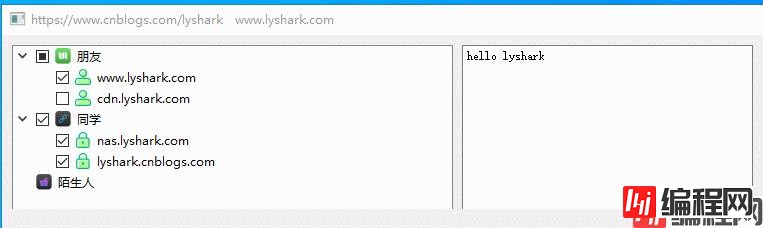
枚举当前Tree中选中节点的元素,并将结果输出到右侧编辑框内。
// 枚举所有的 【选中】节点
void MainWindow::on_pushButton_7_clicked()
{
// 获取到全部的根节点数量
int size = ui->treeWidget->topLevelItemCount();
QTreeWidgetItem *child;
for(int x=0;x<size;x++)
{
// 输出所有父节点
child = ui->treeWidget->topLevelItem(x);
// 得到所有子节点计数
int childCount = child->childCount();
// 输出根节点下面的子节点
for(int y=0;y<childCount;++y)
{
QTreeWidgetItem *grandson = child->child(y);
// 判断是否选中,如果选中输出父节点与子节点
if(Qt::Checked == grandson->checkState(0))
{
std::cout << "root -> " << child->text(0).toStdString().data()
<< "--> sub child = "<< grandson->text(0).toStdString().data() << std::endl;
ui->plainTextEdit->appendPlainText(grandson->text(0).toStdString().data());
}
}
}
}代码运行效果如下:
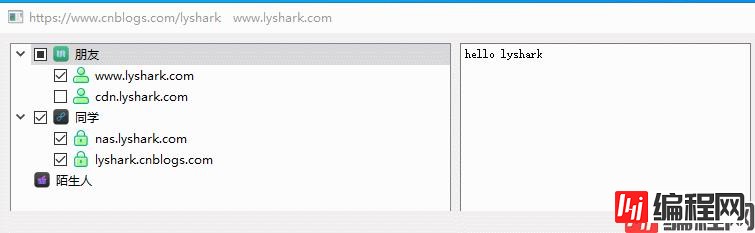
获取子节点的父节点ID,然后根据ID得到子节点名字。
void MainWindow::on_pushButton_6_clicked()
{
// 取所有的父节点
QTreeWidgetItem *currentItem = ui->treeWidget->currentItem()->parent();
int root_count = ui->treeWidget->indexOfTopLevelItem(currentItem);
std::cout << "root Count = " << root_count << std::endl;
if(root_count != -1)
{
// 指定序号对应的父节点名字
QTreeWidgetItem *child;
child = ui->treeWidget->topLevelItem(root_count);
std::cout << "root name= "<< child->text(0).toStdString().data() << std::endl;
ui->plainTextEdit->appendPlainText(child->text(0).toStdString().data());
}
}代码运行效果如下:

补充一下节点插入函数的定义,AddTreeRoot/AddTreeNode两个函数定义如下所示.
// mainwindow.h 中增加头部声明
QTreeWidgetItem * AddTreeRoot(QString name,QString desc);
QTreeWidgetItem * AddTreeNode(QTreeWidgetItem *parent,QString name,QString desc);
// mainwindow.cpp 中增加实现部分
QTreeWidgetItem * MainWindow::AddTreeRoot(QString name,QString desc)
{
QTreeWidgetItem * item=new QTreeWidgetItem(QStringList()<<name<<desc);
ui->treeWidget->addTopLevelItem(item);
return item;
}
QTreeWidgetItem * MainWindow::AddTreeNode(QTreeWidgetItem *parent,QString name,QString desc)
{
QTreeWidgetItem * item=new QTreeWidgetItem(QStringList()<<name<<desc);
parent->addChild(item);
return item;
}到此这篇关于C/c++ Qt TreeWidget 嵌套节点操作使用的文章就介绍到这了,更多相关Qt TreeWidget 嵌套节点内容请搜索编程网以前的文章或继续浏览下面的相关文章希望大家以后多多支持编程网!
--结束END--
本文标题: C/C++QtTreeWidget嵌套节点操作使用
本文链接: https://www.lsjlt.com/news/158622.html(转载时请注明来源链接)
有问题或投稿请发送至: 邮箱/279061341@qq.com QQ/279061341
下载Word文档到电脑,方便收藏和打印~
2024-03-01
2024-03-01
2024-02-29
2024-02-29
2024-02-29
2024-02-29
2024-02-29
2024-02-29
2024-02-29
2024-02-29
回答
回答
回答
回答
回答
回答
回答
回答
回答
回答
0